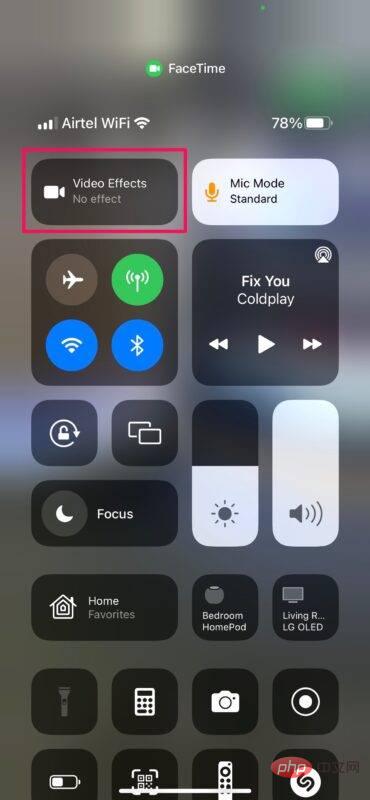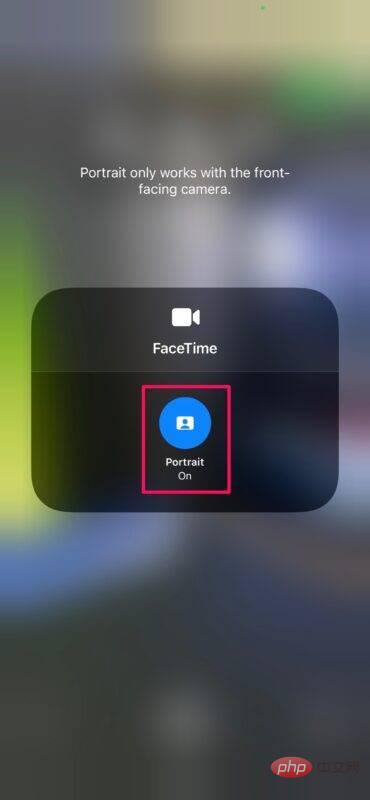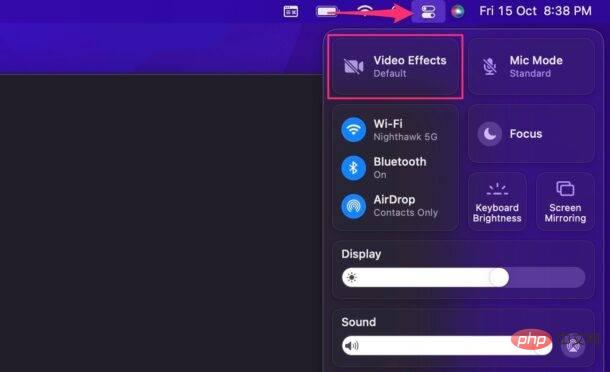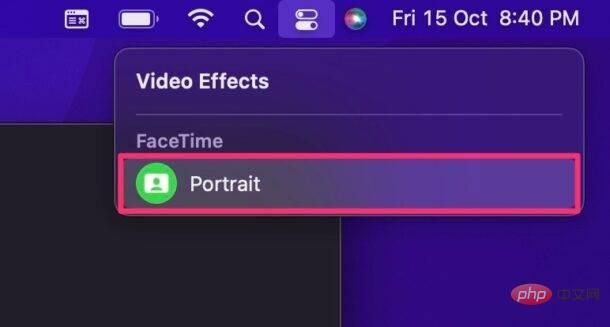iPhone, iPad, Mac에서 FaceTime 통화 중에 배경을 흐리게 하는 방법
- 王林앞으로
- 2023-05-15 10:07:052237검색
iPhone 및 iPad에서 FaceTime 동안 배경을 흐리게 하는 방법
계속하기 전에 FaceTime 중에 인물 사진 모드를 사용하려면 Apple A12 Bionic 칩 이상이 탑재된 iPhone 또는 iPad가 필요하다는 점을 빠르게 지적하고 싶습니다. 또한 장치가 iOS 15/iPadOS 15 이상을 실행하고 있는지 확인하세요. 이제 해야 할 일을 살펴보겠습니다.
- FaceTime 통화를 시작하거나 통화에 참여하고 화면 오른쪽 상단을 아래로 밀어 제어 센터를 불러옵니다.

- 이제 제어 센터 상단에 있는 "비디오 효과" 타일을 클릭하여 더 많은 옵션에 액세스하세요.

- 다음으로 토글을 사용하여 기기에서 FaceTime 인물 사진을 활성화 또는 비활성화하고 다시 전화를 받으세요.

주변의 모든 것이 자동으로 흐려지는 것을 볼 수 있습니다. FaceTime의 인물 사진 모드는 전면 셀카 카메라를 사용할 때만 작동합니다.
Mac에서 FaceTime 통화 중에 배경을 흐리게 하는 방법
Mac에 Apple Silicon 칩이 장착되어 있다면 Mac에서 FaceTime 통화 중에 인물 사진 모드를 사용하는 것도 마찬가지로 쉽습니다. macOS Monterey 이상을 실행 중인지 확인한 후 다음 단계를 따르세요.
- FaceTime 통화를 시작하거나 참여한 후 메뉴 막대 오른쪽 상단에 있는 제어 센터 아이콘을 클릭한 다음 비디오 효과 를 클릭합니다.

- 다음으로 "세로"를 클릭하고 통화로 돌아가서 통화 중에 실시간으로 앱 효과를 확인하세요.

이것이 당신이 해야 할 전부입니다. 이 기능을 끌 준비가 되면 이 단계를 반복하면 됩니다.
새로운 인물 사진 모드는 현재 FaceTime에서 경험할 수 있는 가상 배경 경험에 가장 가깝습니다. 운 좋게도 대부분 괜찮지만 가장자리, 특히 머리카락 주위가 좀 더 부드러운 것이 좋았을 것입니다.
인물 사진 모드는 FaceTime에만 국한되지 않습니다. 이는 타사 화상 통화 앱을 사용하는 사람들에게 좋은 소식입니다. 지원되는 영상 통화 앱에서 영상 통화를 시작한 다음, 정확히 동일한 단계를 따라 iOS 제어 센터에서 초상화를 여는 것뿐입니다.
위 내용은 iPhone, iPad, Mac에서 FaceTime 통화 중에 배경을 흐리게 하는 방법의 상세 내용입니다. 자세한 내용은 PHP 중국어 웹사이트의 기타 관련 기사를 참조하세요!